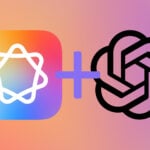Vous travaillez à plusieurs sur un même projet, ou vous avez besoin de connaître l’agenda de votre famille ou d’un groupe d’amis. Pour organiser plus facilement vos rendez-vous communs ou vos emplois du temps, servez-vous d’un agenda en ligne. En partageant celui-ci entre différentes personnes, chacune pourra le mettre à jour, inviter d’autres participants à une réunion ou indiquer ses disponibilités.
01 – Ouvrez un calendrier
Pour exploiter Google Agenda, vous devez disposer d’un compte Google (Gmail). Si vous n’en avez pas, créez-le (c’est gratuit) sur la page www.google.com/accounts. Vous pourrez alors cliquer sur l’onglet Agenda de Google. Lors de la première utilisation, Google Agenda vous demande de préciser votre pays et votre fuseau horaire : validez en cliquant sur Continuer.
02 – Créez un événement
Votre agenda apparaît sous forme de vue hebdomadaire. La barre de boutons située en haut vous permet d’opter pour un affichage par jour, semaine, mois… Pour ajouter, par exemple, un événement demain à 16 h, cliquez directement, dans la grille, dans la case correspondant à la date de demain et à l’heure voulue. Une bulle apparaît vous invitant à saisir l’objet de l’événement (le champ Date est automatiquement rempli), tel que Goûter annuel. Validez en cliquant sur Créer un événement. Notez que celui-ci est supposé durer une heure. Si ce n’est pas le cas, cliquez dans l’agenda sur l’événement que vous venez de créer. L’ensemble des détails s’affiche. Modifiez-les puis cliquez sur Enregistrer. Une fois le rendez-vous créé, vous pouvez en modifier la date ou l’heure en le faisant glisser sur le calendrier : il garde alors la même durée.
03 – Ajoutez un deuxième agenda
Google vous permet de définir plusieurs agendas, par exemple un personnel, un professionnel, un autre lié à votre activité sportive… Pour créer un agenda, cliquez dans la zone Mes agendas (à gauche) sur le lien Ajouter. Saisissez un nom pour l’agenda (par exemple Club Sportif) et cliquez sur Créer l’agenda. Lorsque vous insérez un événement, une liste déroulante vous permet de choisir dans quel agenda il sera enregistré.
04 – Partagez votre planning avec vos amis
Afin que les différents dirigeants du Club sportif puissent mettre à jour l’agenda éponyme, vous devez le partager avec eux. Pour cela, cliquez dans la zone Mes agendas sur la flèche située à droite de Club sportif et choisissez la commande Partager cet agenda. Dans le champ Personne, saisissez l’adresse mail de votre invité (par exemple [email protected]). Vous ne pouvez partager l’agenda qu’avec des titulaires de comptes Google. Quatre niveaux de Paramètres d’autorisation sont proposés : soit Louis n’a le droit que de créer et de modifier les événements existants (Apporter des modifications aux événements), soit vous l’autorisez, en plus, à modifier les options de partage (ce que vous êtes précisément en train de faire). Dans ce cas, vous choisirez l’option Apporter des modifications ET gérer le partage). Si Louis n’est pas un dirigeant, mais un membre du club, il sera uniquement en mesure d’Afficher le détail des événements (mais pas de les modifier). Enfin, l’option Afficher les infos de disponibilité (masquer les détails) ne laisse apparaître que les horaires des événements sans en révéler la nature. Validez en cliquant sur Ajouter la personne. Vous pouvez ajouter autant d’adresses mails que vous le souhaitez (en affectant à chaque fois l’autorisation correspondante), puis cliquez sur Enregistrer.
05 – Ajoutez l’agenda d’un ami
La création d’un agenda a envoyé automatiquement un mail aux personnes qui disposent des droits nécessaires (voir paragraphe précédent). L’agenda Club Sportif est ajouté dans leur liste Mes agendas. De même, si un de vos amis vous donne des droits sur l’un de ses agendas, ce dernier sera ajouté aux vôtres. Notez que si vous n’êtes pas autorisé à modifier les événements, l’agenda sera ajouté en dessous, dans la liste Autres agendas.
🔴 Pour ne manquer aucune actualité de 01net, suivez-nous sur Google Actualités et WhatsApp.